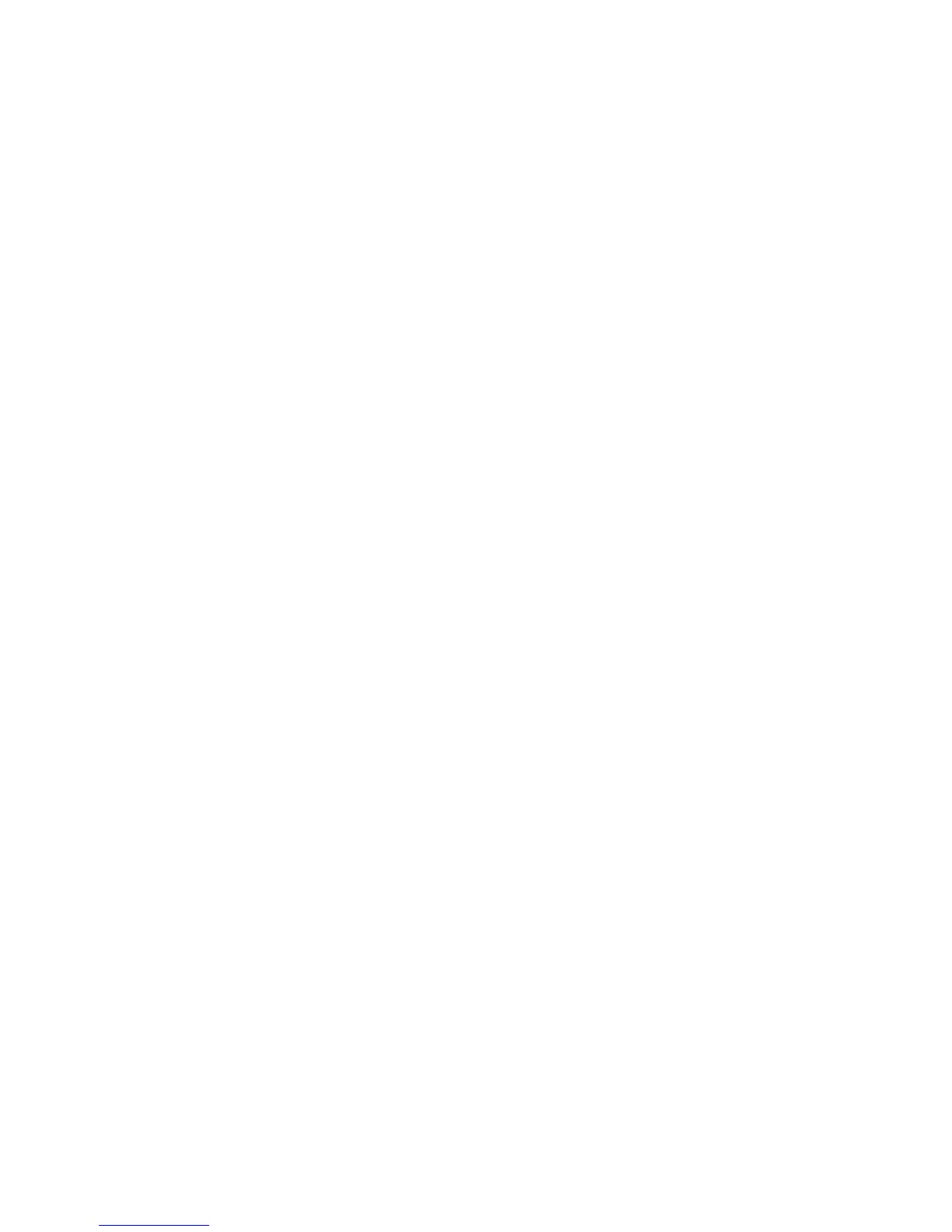Skanne
Flerfunksjonsskriveren WorkCentre 7755/7765/7775
Brukerhåndbok
124
Slette mappeprofiler
Slik sletter du en mappeprofil:
1. Gå til Xerox Skanneverktøy på datamaskinen på denne måten:
• Windows: Høyreklikk på Xerox Skanneverktøy på oppgavelinjen, og velg Åpne Xerox
Skanneverktøy. Hvis ikonet ikke vises på oppgavelinjen, klikker du på Start, velger Alle
programmer, eller Programmer hvis du bruker klassisk visning, og velger Xerox Office
Printing > Skanning > Xerox Skanneverktøy.
• Macintosh: Gå til Programmer > Xerox > Xerox Skanneverktøy, og dobbeltklikk på
Xerox Skanneverktøy.
2. Klikk på kategorien Kopier til mappe.
3. Velg profilen du ønsker å slette, i listen Mappeprofiler.
4. Klikk på Slett.
5. Bekreft at du ønsker å slette profilen.
Bruke verktøyene Skann til e-post og Kopier til mappe
Bruk Skann til e-post eller Kopier til mappe i Xerox Skanneverktøy for å legge skannede bilder til
e-postmeldinger eller kopiere dem til lokale mapper eller nettverksmapper.
Denne delen inneholder følgende:
• Kategorien Skann til e-post på side 124
• Bruke en e-postprofil for skannet bilde som vedlegg på side 124
• Velge nye e-postinnstillinger for å sende skannet bilde som vedlegg på side 125
• Kategorien Kopier til mappe på side 125
• Bruke en mappeprofil ved kopiering av skannede bilder til en mappe på side 126
• Velge nye mappeinnstillinger ved kopiering av skannede bilder til en mappe på side 126
• Slette bildefiler ved hjelp av Xerox Skanneverktøy på side 127
Kategorien Skann til e-post
Når du sender skannede bilder som e-postvedlegg, kan du bruke en lagret e-postprofil eller skrive inn
en eller flere adresser, et emne og en meldingstekst.
Bruke en e-postprofil for skannet bilde som vedlegg
Slik sender du skannede bilder som e-postvedlegg ved hjelp av en e-postprofil:
1. Gå til Xerox Skanneverktøy på datamaskinen på denne måten:
• Windows: Høyreklikk på Xerox Skanneverktøy på oppgavelinjen, og velg Åpne Xerox
Skanneverktøy. Hvis ikonet ikke vises på oppgavelinjen, klikker du på Start, velger Alle
programmer (eller Programmer hvis du bruker klassisk visning) og velger Xerox Office
Printing, Skanning og deretter Xerox Skanneverktøy.
• Macintosh: Gå til Programmer > Xerox > Xerox Skanneverktøy, og dobbeltklikk på
Xerox Skanneverktøy.
2. Klikk på Skann til e-post.
